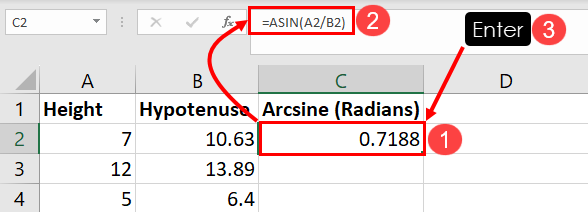在Microsoft Excel中计算反正弦的5种方法
您是数学专业的学生,还是正在从事与三角函数有关的数据分析项目?想知道是否可以使用 Excel 计算反正弦函数?是的,您可以!
除了数据分析和可视化之外,Excel 也是解决数学和统计问题的合适软件。Microsoft Excel 附带 50 多个公式来解决数学和三角问题。
除了内置公式之外,您还可以使用 Excel VBA、Power Query、Office 脚本等创建自定义函数和程序来在 Excel 中计算反正弦。
如果您需要解决涉及反正弦的复杂问题,或者只是想构建一个反正弦计算器,那么您来对地方了。
继续阅读以了解有关正弦反函数的更多信息、何时可能需要它以及在 Excel 中执行正弦反函数的几种直观方法。
推荐:多供应商市场联盟营销社区WordPress主题REHub
什么是正弦反函数?
反正弦函数是求出正弦值与给定数字匹配的角度的数学运算。它通常表示为 sin^(-1) 或反正弦。用简单的语言来说,它是正弦函数的反函数。
对于给定值 -1 和 1,正弦反函数返回正弦等于该值的角度(以弧度或度为单位)。从数学上讲,如果 y = sin^(-1)(x), 然后 sin(y) = x。
你可能要注意到,正弦反函数的主值介于 -π/2 和 π/2 弧度或 -90° 和 90° 以度为单位。
计算正弦反函数的原因
这就是为什么您可能需要进行反正弦计算:
- 您想要找到正弦值与给定数字匹配的度数或弧度数的角度。
- 正弦逆计算可帮助您解决涉及角度和波的物理、工程和数学问题。
- 如果您正在设计和分析具有旋转部件的机械系统,有时可能需要计算反正弦。
- 此功能还有助于理解不同学科中的振荡行为和周期现象。
- 如果你对计算机图形学和游戏开发感兴趣,想用它来操纵角度和旋转
- 反正弦在导航和天文学中对于天体计算和定位也具有重要意义。
- 在信号处理中,当需要计算相位角来了解波形时,通常需要计算反正弦。
到目前为止,您已经了解了反正弦的定义及其在数学和现实生活中的应用。现在,下面探索如何在 Excel 中计算反正弦。
使用公式计算反正弦
这 商品编码 Excel 公式中的函数可帮助您在 Excel 中计算反正弦。如果您有一个直角三角形,则该角的正弦值将是对边和斜边的长度之比。
正弦函数在 -1 和 1 随着角度的变化 0 到 90 学位(或 0 到 π/2 直角三角形中,弧度为 。因此,你可以计算任意给定数字的正弦值 1 和 -1。 例如, 0.7。
正弦的反函数或反正弦是斜边与对边之间的夹角。如果正弦是给定的数字 0.7,那么它的反正弦就是 0.775397496610753,角度以弧度为单位。
如果你把它转换成度,这是角度更常见的单位,你会得到 44.4270040008057° 或者 44.42°。
假设您有一张直角三角形高和斜边值的表格。您必须找到相应的正弦反值。以下是使用 商品编码 Excel 中的函数:
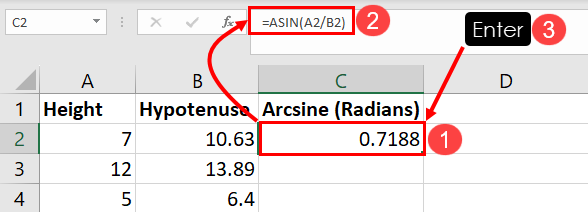
推荐:PimWick PW WooCommerce Gift Cards礼品卡 Pro
在 Excel 中使用 ASIN 计算反正弦值
- 突出显示需要填充反正弦值的表格的第一个单元格。
- 双击 并输入以下公式:
=ASIN(A2/B2)- 打 进入 即可得到以弧度为单位的反正弦值。
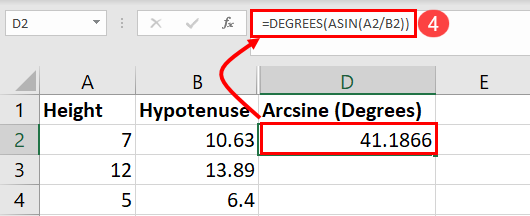
- 如果您需要获取以度为单位的正弦反值,请输入以下公式:
=DEGREES(ASIN(A2/B2))- 上述公式可生成多个十进制数的值。使用 减少小数 或者 增加小数 Excel 功能区菜单上“开始”选项卡中的工具来减少或增加小数。
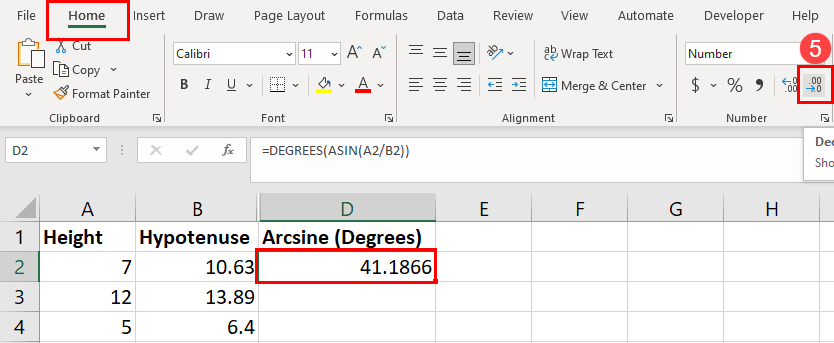
- 完成为表格中第一个单元格生成正弦反值后,使用填充柄计算其余正弦值的正弦反值。
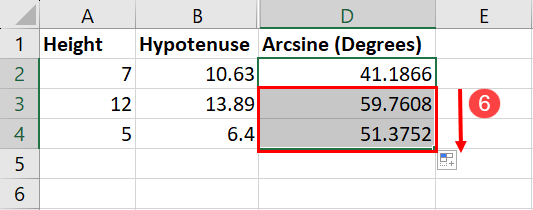
需要修改上述公式以使其在您自己的工作表中有效吗?请按照以下说明进行操作:
A2应该是直角三角形的高B2应该是三角形的斜边
假设您只知道几个直角三角形的对边和斜边的比率,需要在 Excel 中计算反正弦。以下是如何将 商品编码 目标单元格中的公式:
=DEGREES(ASIN(0.5))在上面的公式中, 0.5 是数学工程问题中给出的正弦数。
使用 Power Query 计算正弦反函数
在 Power Query 中,您可以利用 Number.ASIN 和 Number.PI 函数从正弦数计算正弦的逆。详细说明如下:
- 突出显示需要转换为反正弦的正弦数的整个列。
- 点击 数据 选项卡,然后点击 来自表/范围 按钮。
- 现在,点击 好的 在 创建表 对话框。
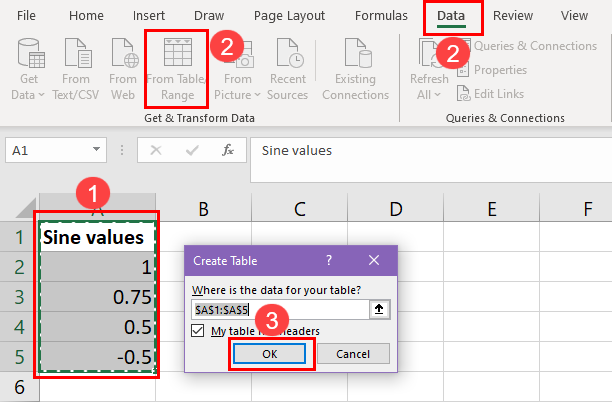
- 您的数据集将加载到 Power Query 编辑器 工具。
- 在那里。单击 添加列 按钮,然后单击 自定义列。
- 在里面 新列名 字段,类型 反正弦弧度。
- 在 – 的里面 自定义列公式 字段中,键入以下公式:
=Number.Asin([Sine values])- 点击 好的 添加具有弧度制反正弦值的新列。
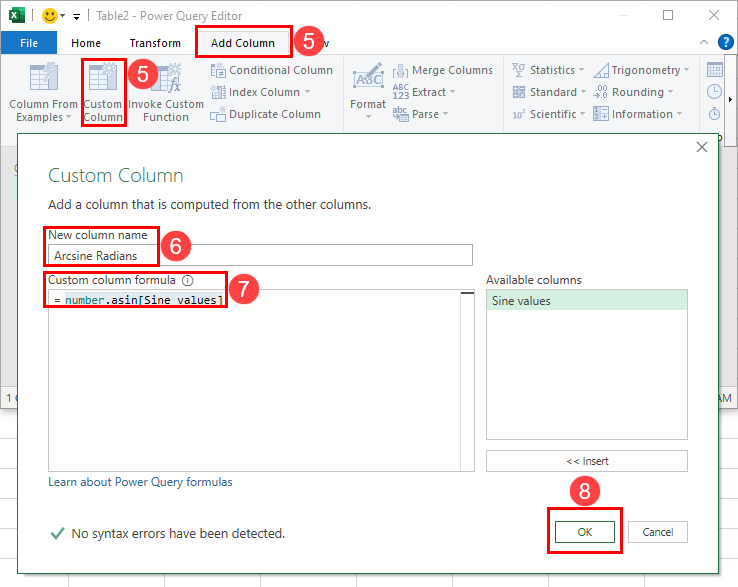
- 要将弧度值转换为度数,再次添加自定义列并使用以下公式:
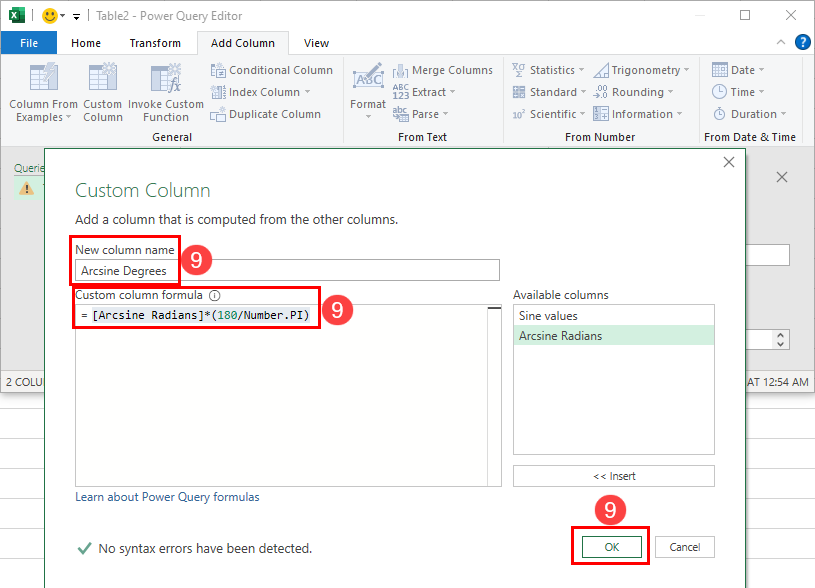
=[Arcsine Radians]*(180/Number.PI)- 现在您应该看到以度为单位的反正弦的计算列。
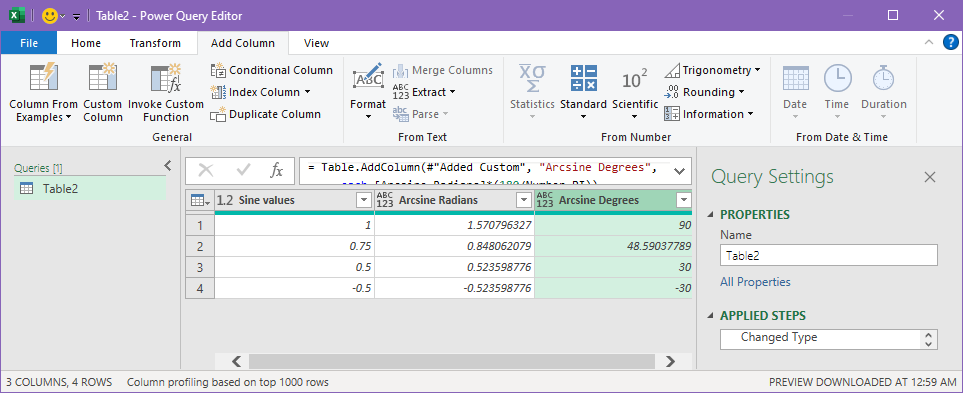
- 点击 文件 并选择 关闭并加载至 选项。
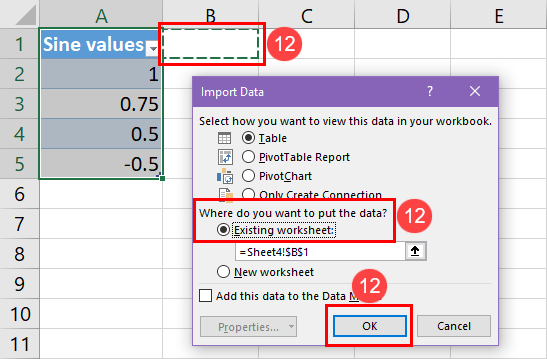
- 在 导入数据 对话框中,选择 现有工作表 选项并选择要导入列的单元格。
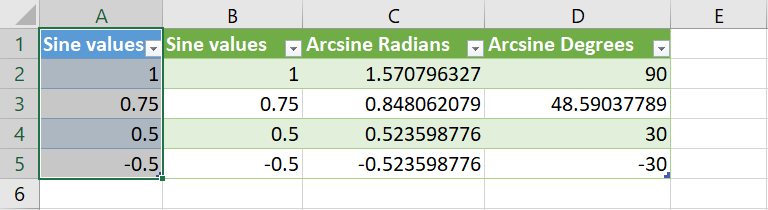
如何使用 Power Pivot 在 Excel 中计算反正弦值
在 Power Pivot,您可以使用 德国DAX指数 (数据分析表达式)语言。
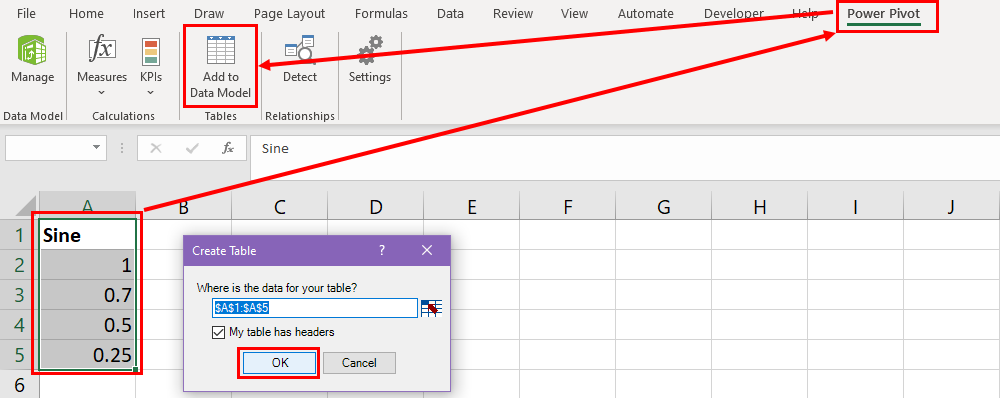
假设您已将数据导入 Power Pivot。如果没有,您可以转到 Power Pivot 菜单,点击 Power Pivot 选项卡,然后选择 添加到数据模型 导入您的数据。
将源数据列添加到 Power Pivot, 按着这些次序:
- 您现在应该看到 Power Pivot 工作簿上的窗口。
- 双击 这 添加列 文本并将其重命名为 反正弦度。
- 单击公式栏并将以下公式复制并粘贴到其中:
=ASIN([Sine])*(180/PI())- 选择计算列。
- 右键点击 并选择 复制。
- 关闭 这 Power Pivot 窗户。
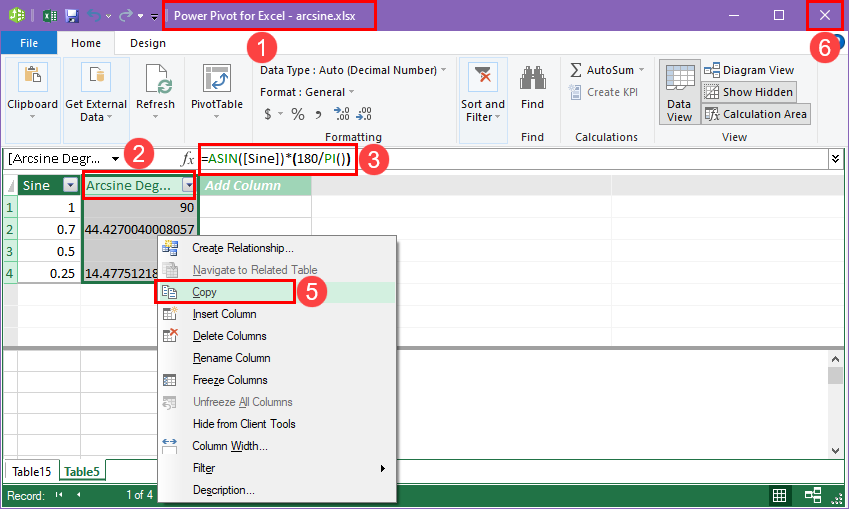
- 选择要粘贴列的单元格 Power Pivot。
- 打 Ctrl + Alt + 五 并选择 CSV。
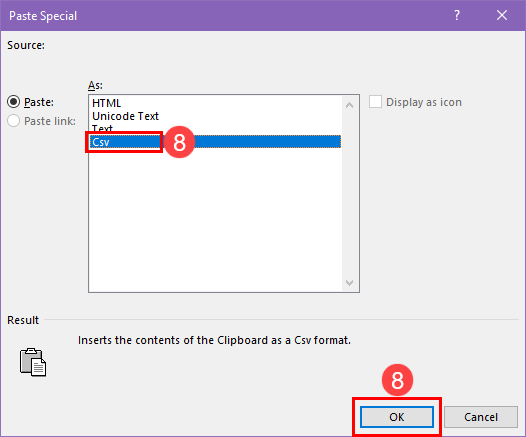
- 点击 好的 在工作表中导入计算列。
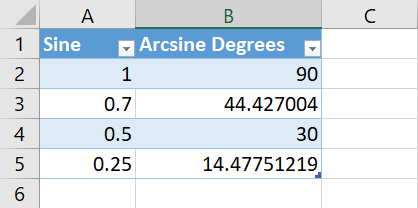
您可以在现代 Excel 桌面应用程序(如 Excel for Microsoft 365、Excel 2021、Excel 2019 等)中找到 Power Pivot 作为选项卡。在较旧的 Excel 桌面版本中,您会在 开发人员 > Excel 加载项。
推荐:WordPress专业LMS教育主题EduMall
使用 Excel VBA 在 Excel 中计算正弦逆函数
不想手动计算大型数据集的反正弦值?使用以下 Excel VBA 脚本。此外,您还会发现轻松使用代码的步骤:
- 点击 开发人员 选项卡上的 Excel 功能区菜单。
- 选择 Visual Basic 按钮调出 Excel VBA 编辑器 界面。

- 点击 插入 并选择 模块。
- 在新模块中,复制并粘贴以下内容 Excel VBA 脚本:
Sub Calculatearcsin()
Dim ws As Worksheet
Dim heightRange As Range, hypotenuseRange As Range, resultRange As Range
Dim i As Long
Set ws = ThisWorkbook.Worksheets("Sheet2")
Set heightRange = ws.Range("A2:A4")
Set hypotenuseRange = ws.Range("B2:B4")
Set resultRange = ws.Range("C2:C4")
For i = 1 To heightRange.Rows.Count
If IsNumeric(heightRange.Cells(i, 1).Value) And IsNumeric(hypotenuseRange.Cells(i, 1).Value) And hypotenuseRange.Cells(i, 1).Value 0 Then
resultRange.Cells(i, 1).Value = WorksheetFunction.Degrees(WorksheetFunction.Asin(heightRange.Cells(i, 1).Value / hypotenuseRange.Cells(i, 1).Value))
Else
resultRange.Cells(i, 1).Value = "Error: Invalid input"
End If
Next i
End Sub
- 点击 节省 按钮。
- 关闭 这 Excel VBA 编辑器 工具。
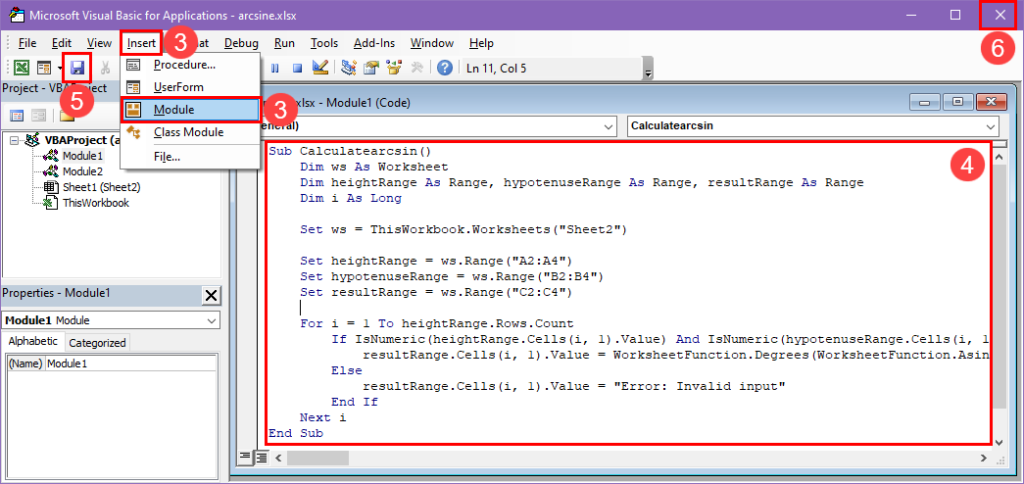
- 打 Alt + F8 打开宏对话框。
- 在那里,选择 计算反正弦 宏并单击 跑步 执行 VBA 脚本。
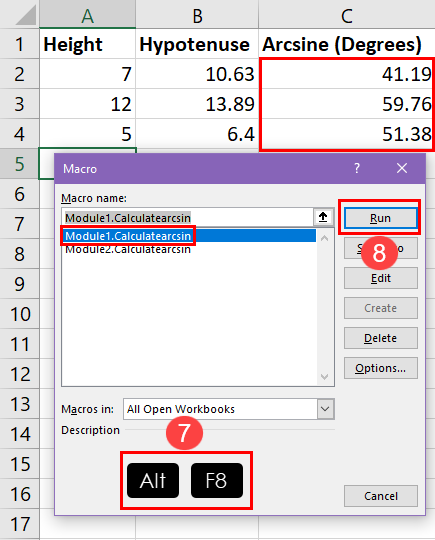
如果你从中得到几个直角三角形的高度 A2:A4 和斜边 B2:B4,则上述代码将自动计算单元格范围内的反正弦值(以度为单位) C2:C4。
如果您的数据集较大,且值所在的单元格范围与本教程中提到的不同,则必须修改脚本。以下是脚本修改的说明:
"A2:A4":此单元格范围应包含三角形高度数据,请进行相应修改。"B2:B4":同样,您应该在此单元格范围内输入三角形斜边数据,或者根据您自己的数据集进行修改。"C2:C4":这是 Excel 将填充反正弦值的单元格范围。如果需要,也可以修改此单元格范围。"Sheet2":这是宏将要工作的工作表。请根据您的工作簿进行更改。
假设您的数据集中只有正弦值,并且您需要获取相应的正弦反值或角度。以下是您可以使用的 VBA 脚本:
Sub CalculateInverseSineInDegrees()
Dim ws As Worksheet
Dim sineRange As Range, resultRange As Range
Dim i As Long
Set ws = ThisWorkbook.Worksheets("Sheet2")
Set sineRange = ws.Range("A2:A10")
Set resultRange = ws.Range("B2:B10")
For i = 1 To sineRange.Rows.Count
If IsNumeric(sineRange.Cells(i, 1).value) Then
Dim value As Double
value = sineRange.Cells(i, 1).value
If value >= -1 And value 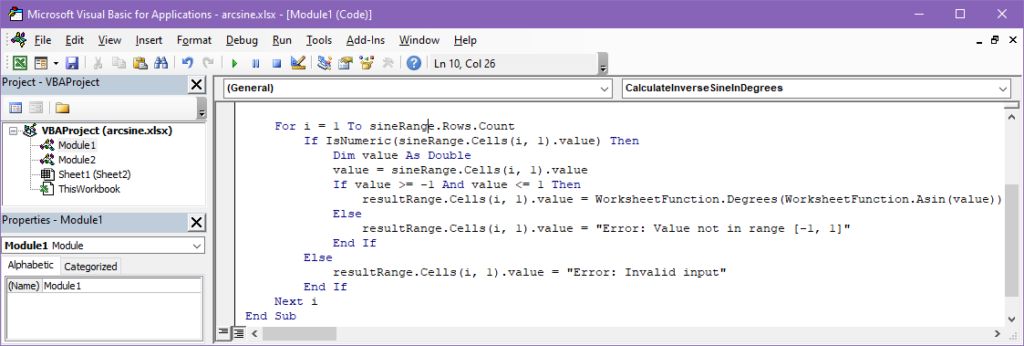
在上面的代码中,单元格区域 "A2:A10" 有要转换为反正弦的正弦数。反正弦计算器将结果填充到 "B2:B10"。该代码以度为单位计算 Excel 中的反正弦。
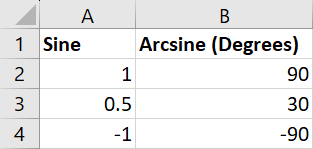
推荐:WordPress会员插件Restrict Content Pro + Addons
使用 Office 脚本创建反正弦计算器
您是否经常需要在 Excel 网页版应用中按照以下手动步骤计算正弦逆函数 商品编码 功能?
不要再浪费时间了,学习如何在 Excel 中使用 办公室脚本。该方法在连接到互联网时也适用于 Microsoft 365 桌面应用程序的 Excel。以下是您必须遵循的步骤:
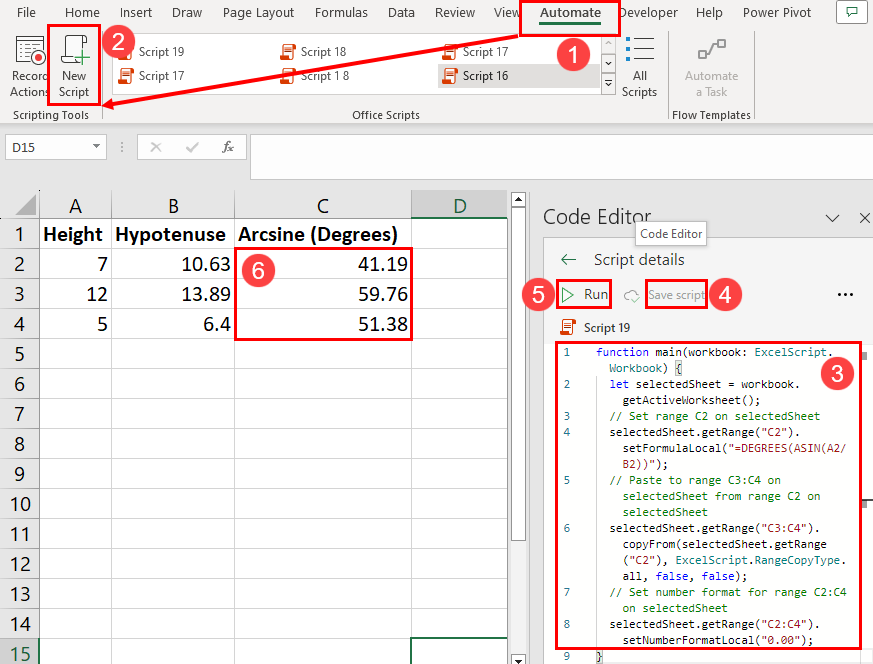
- 点击 自动化 选项卡中的 Excel 功能区。
- 选择 新脚本 按钮。
- 在里面 代码编辑器 界面上复制粘贴以下脚本:
function main(workbook: ExcelScript.Workbook) {
let selectedSheet = workbook.getActiveWorksheet();
// Set range C2 on selectedSheet
selectedSheet.getRange("C2").setFormulaLocal("=DEGREES(ASIN(A2/B2))");
// Paste to range C3:C4 on selectedSheet from range C2 on selectedSheet
selectedSheet.getRange("C3:C4").copyFrom(selectedSheet.getRange("C2"), ExcelScript.RangeCopyType.all, false, false);
// Set number format for range C2:C4 on selectedSheet
selectedSheet.getRange("C2:C4").setNumberFormatLocal("0.00");
}- 点击 保存脚本 选项来保存您的脚本。
- 打 跑步 按钮来执行 Office 脚本代码。
如果单元格中获得了高度和斜边值 A2:B4,则上述代码将在单元格范围内填充以度为单位的反正弦值 C2:C4。代码还会将小数部分缩减为小数点后两位数。
以下是根据您的数据集个性化代码的方法:
- 更改单元格的所有出现位置
C2到数据集中第一个开始正弦逆计算的单元格。 - 修改代码元素
A2/B2采用斜边表示高度的适当语法。 - 代码复制了公式
C2到C3:C4。如果你在另一个单元格中执行了相同的操作,例如D2, 然后C3:C4应该D3:D4或根据长度 D 列。
如果您的工作表中只有正弦值,请使用以下 Office Scripts 代码:
function main(workbook: ExcelScript.Workbook) {
let selectedSheet = workbook.getActiveWorksheet();
// Set range B2 on selectedSheet
selectedSheet.getRange("B2").setFormulaLocal("=DEGREES(ASIN(A2))");
// Paste to range B3:B4 on selectedSheet from range B2 on selectedSheet
selectedSheet.getRange("B3:B4").copyFrom(selectedSheet.getRange("B2"), ExcelScript.RangeCopyType.all, false, false);
}在此脚本中, "B2" 是计算的目标单元格, A2 是正弦值的源单元格。
考虑到你将在源数据列旁边计算正弦逆函数, "B3:B4" 是上述代码将从中复制并粘贴公式的单元格范围 B2。
📝 笔记:仅当您获得 Microsoft 365 商业标准版或更高版本的订阅时,Office 脚本才可用。企业提供的大多数 Microsoft 365 计划都附带 Office 脚本。如果您在 Excel for the web 或 Excel for Microsoft 365 桌面应用中没有看到“自动化”选项卡,则无法使用该功能。
结论
如果您可能要从事涉及数学、三角学、工程学、声波等的 Excel 项目,那么在 Excel 中计算反正弦将是一项增值技能。
使用您自己的数据集尝试上述方法,您将看到在现实生活中实现该技能是多么容易。
不要忘记在下面的评论框中写下您实施上述方法的经验。